在安装Centos操作系统的过程中,Grub2的安装和配置是关键的步骤之一,Grub2是一款功能强大的引导加载程序,它负责在计算机启动时加载操作系统内核,以下是详细的安装步骤:
准备工作
1、确认系统版本和架构:
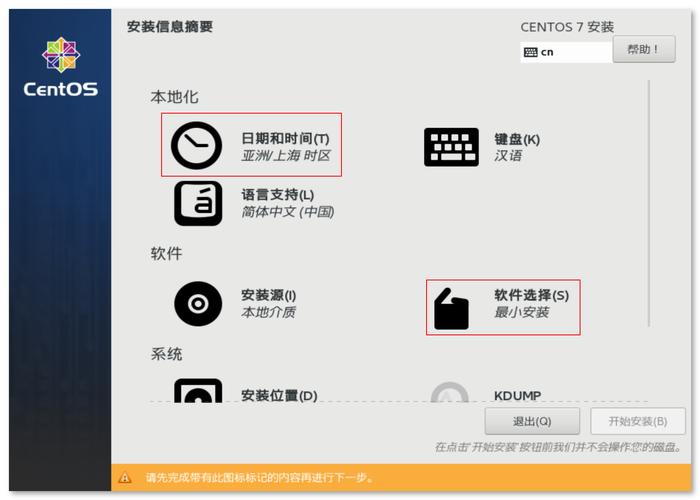
确定CentOS的具体版本(例如CentOS 7)和硬件架构(例如x64)。
2、硬盘分区情况:
确认硬盘分区情况,dev/sda1作为/boot分区,/dev/sda2作为/分区。
3、下载Grub2安装包:
从官方网站或镜像站点下载适合当前系统的Grub2安装包,例如grub22.020.76.el7.x86_64.rpm。
安装Grub2
1、使用root用户登录系统:
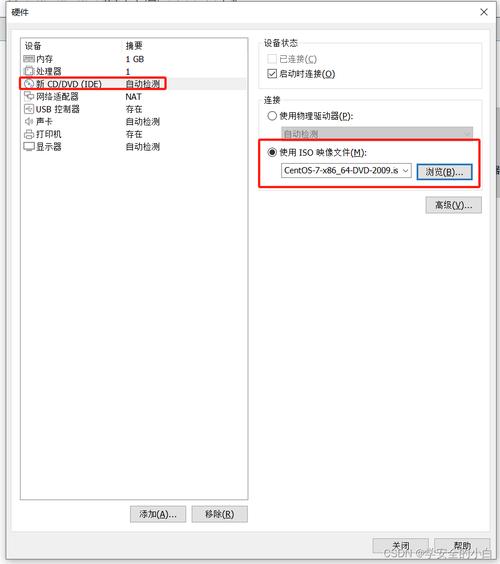
以root用户身份登录系统,确保有足够的权限进行安装操作。
2、安装Grub2:
```bash
yum install grub22.020.76.el7.x86_64.rpm
```
3、生成Grub2配置文件:
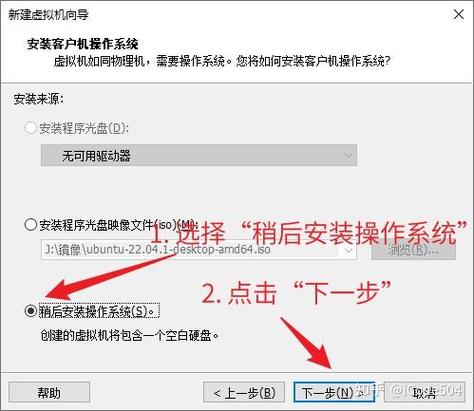
```bash
grub2mkconfig o /boot/grub2/grub.cfg
```
4、安装Grub2到硬盘:
```bash
grub2install /dev/sda
```
注意:/dev/sda为你的硬盘设备,根据实际情况修改。
修改Grub2配置
1、编辑Grub2配置文件:
```bash
vi /etc/default/grub
```
2、修改Grub2配置,
```bash
GRUB_TIMEOUT=5
GRUB_DEFAULT=saved
GRUB_DISABLE_SUBMENU=true
GRUB_TERMINAL_OUTPUT="console"
GRUB_CMDLINE_LINUX="crashkernel=auto rd.lvm.lv=centos/root rd.lvm.lv=centos/swap rhgb quiet"
```
3、保存并退出。
4、重新生成Grub2配置文件:
```bash
grub2mkconfig o /boot/grub2/grub.cfg
```
注意事项
1、确认系统分区和硬盘设备:
在安装Grub2之前,务必确认系统分区和硬盘设备,避免误操作。
2、保留原有配置并备份:
在修改Grub2配置文件时,注意保留原有配置,并备份配置文件。
3、测试引导是否正常:
在安装Grub2后,建议测试引导是否正常。
FAQs
1、问题一:如何确认Grub2已经成功安装?
解答:可以通过运行以下命令来检查Grub2的版本信息,确认其是否已经成功安装:
```bash
grub2install version
```
如果显示了正确的版本号,说明Grub2已经成功安装。
2、问题二:在安装Grub2过程中遇到“Do Grub Failed”的错误怎么办?
解答:这种错误通常意味着你需要升级到1.99及以上版本的Grub来解决引导问题,可以按照以下步骤进行升级:
1. 登录Linux源服务器。
2. 运行以下命令查看原grub、grubinstall以及grubmkconfig的路径:
```bash
which grub
which grubinstall
which grubmkconfig
```
3. 如果任一命令提示路径不存在,说明源服务器中未安装GRUB或者文件缺失,需要下载相应版本的GRUB源码包并进行安装。
4. 如果能够查看到文件路径,则需要运行以下命令为旧版本grub、grubinstall以及grubmkconfig改名以备份文件,然后下载并安装新版本GRUB。











